Ondervragen
Probleem: hoe kan ik foutcode 0x8009002d oplossen bij het aanmelden bij een Windows 10-account?
De afgelopen twee weken krijg ik steeds een foutcode SRX137433533761d nadat ik het systeem uit de slaapstand heb gehaald. De fout zegt dat er iets mis is gegaan en dat het systeem opnieuw moet worden opgestart, dus ik heb het opnieuw opgestart.
Daarna ging alles goed tot de volgende herstart of slaapstand. Desalniettemin ben ik vandaag een andere fout tegengekomen, die is gemarkeerd met een code 0x8009002d. Het verscheen toen ik mijn pc aanzette. De nieuwe fout verschijnt pas na het opstarten van mijn pc, maar het is nogal vervelend omdat ik het systeem opnieuw moet opstarten en moet wachten tot het is geladen. Kan ik iets doen om dat te verhelpen?
Opgelost antwoord
De foutcode 0x8009002d treft meestal Windows 10-gebruikers zonder belangrijke systeemwijzigingen te initiëren. Het is niet een van de fatale fouten[1] die ervoor zorgen dat het systeem vastloopt of crasht, maar het is best vervelend omdat de enige manier om dit te omzeilen is om de pc opnieuw op te starten. In sommige gevallen moeten mensen verschillende rondes van het opnieuw opstarten van Windows 10 starten voordat de 0x8009002d-fout verdwijnt.[2]
Windows-experts blijven de problemen analyseren die pop-upfouten veroorzaken, BSOD, GSOD,[3] systeemcrashes en soortgelijke storingen. Volgens hen neemt het falen van de stuurprogramma's de leidende positie in onder de boosdoeners, terwijl de beschadigde registervermeldingen, antivirus van derden, ontbrekende/beschadigde systeembestanden worden beschouwd als "bovenaan" van de lijst ook.
De foutcode 0x8009002d is echter niet zo. Het bijwerken van stuurprogramma's, het register of het opschonen van systeembestanden lost dit probleem niet op. Deze bug is gerelateerd aan het PIN-wachtwoord[4] die mensen vaak gebruiken om hun pc te beschermen tegen ongeoorloofde toegang.
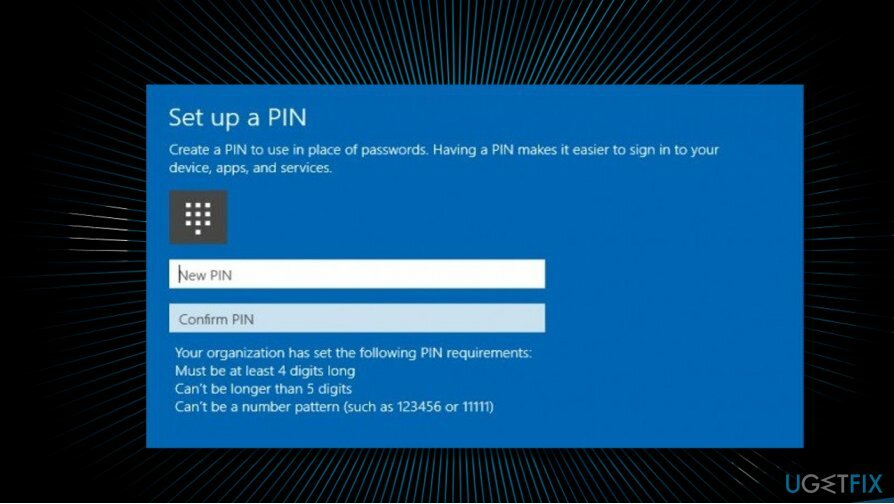
In de meeste gevallen treedt het probleem op wanneer de eigenaar van de pc het systeem inschakelt of uit de slaapstand haalt en probeert in te loggen op het Windows 10-account met een pincode. Daarom raden experts mensen aan om de 0x8009002d-fout op te lossen door de slaapmodus uit te schakelen en het PIN-wachtwoord opnieuw in te stellen.
Bovendien is de 0x8009002d-fout van invloed op gebruikers van Windows 10-telefoons, dus we zullen een aantal oplossingen voor mobiel opnemen.
Oplossing 1. Repareer foutcode 0x8009002d door de slaapmodus uit te schakelen en uw pincode opnieuw in te stellen
Om een beschadigd systeem te repareren, moet u de gelicentieerde versie van Reimage Reimage.
De boosdoener van de fout 0x8009002d is gerelateerd aan het pincode-wachtwoord dat u gebruikt om uw pc te ontgrendelen. Dus om het te repareren, moet u eerst het systeem opnieuw opstarten en de fout van uw scherm laten verdwijnen.
Een herstart van het systeem zal helpen, maar slechts tijdelijk. Het is slechts een kwestie van tijd wanneer u de 0x8009002d-fout opnieuw krijgt. Daarom, zodra u toegang krijgt tot het bureaublad van uw pc, moet u: schakel de slaapmodus uit en het PIN-wachtwoord opnieuw instellen.
- Klik met de rechtermuisknop op Windows-toets en selecteer Controlepaneel.
- Selecteer Energiebeheer uit de lijst en klik op de Wijzig de instellingen van het abonnement.
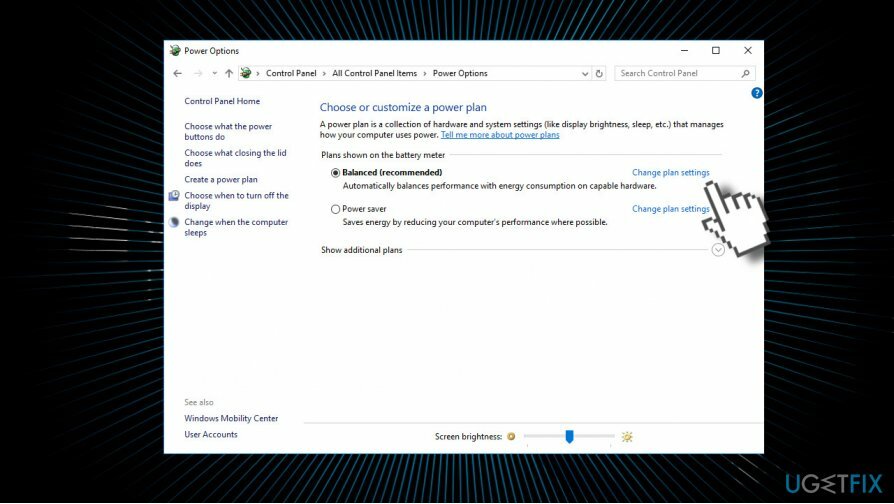
- Vind de Zet de computer in slaapstand optie, vouw het vervolgkeuzemenu uit en selecteer Nooit.
- Dan klikken Wijzigingen opslaan.

- Om uw PIN-wachtwoord opnieuw te starten, klikt u op Win-toets + I en open rekeningen.
- Selecteer Aanmeldingsopties en vind de PIN sectie.
- Selecteer Verwijderen.
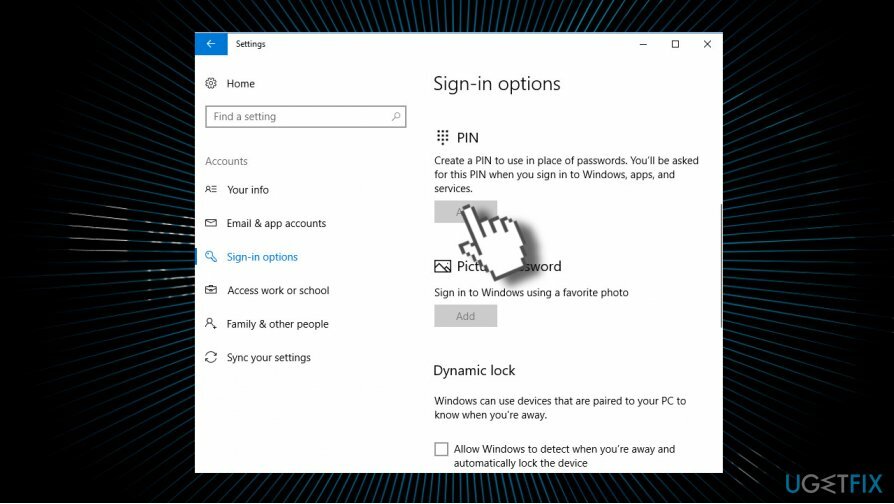
- U zou een bevestigingsvenster moeten ontvangen, waarin dubbel wordt gecontroleerd of u zeker weet dat u het PIN-wachtwoord verwijdert. Als dat zo is, klik dan op Verwijderen.
- Voer ten slotte uw accountwachtwoord in om uw account goed te keuren en druk op OKE.
- Zoek daarna Toevoegen knop onder het gedeelte PIN en klik erop.
- Voer uw nieuw PIN-wachtwoord twee keer en druk op oke. Dat is het! Niet de fout 0x8009002d bij het inloggen op uw Windows 10-account zou verdwenen moeten zijn.
Oplossing 2. Verwijder je pincode
Om een beschadigd systeem te repareren, moet u de gelicentieerde versie van Reimage Reimage.
Hoewel het gebruik van PIN de beveiliging van uw pc verhoogt, kan het ook fouten veroorzaken zoals 0x8009002d. Daarom moet u het uitschakelen en in plaats daarvan een standaardwachtwoord gebruiken om uw computer te vergrendelen. Hoewel het niet zo efficiënt is, zouden thuisgebruikers geen probleem moeten hebben met deze optie:
- Klik met de rechtermuisknop op de Begin knop en kies Instellingen
- Ga naar eenaccounts > Aanmeldingsopties
- Scroll naar beneden om te vinden PIN en selecteer Verwijderen en bevestig uw actie
- Voer uw accountwachtwoord in en druk op oke
Oplossing 3. Reset je pincode
Om een beschadigd systeem te repareren, moet u de gelicentieerde versie van Reimage Reimage.
U kunt proberen de 0x8009002d-fout op te lossen met behulp van de optie Ik ben mijn pincode vergeten:
- Ga naar Aanmeldingsopties nog een keer
- Selecteer onder Pincode Ik ben mijn pincode vergeten optie
- Klik Doorgaan en voer uw wachtwoord van uw account in
- druk op Inloggen
- Voer een nieuwe pincode in en klik op oke
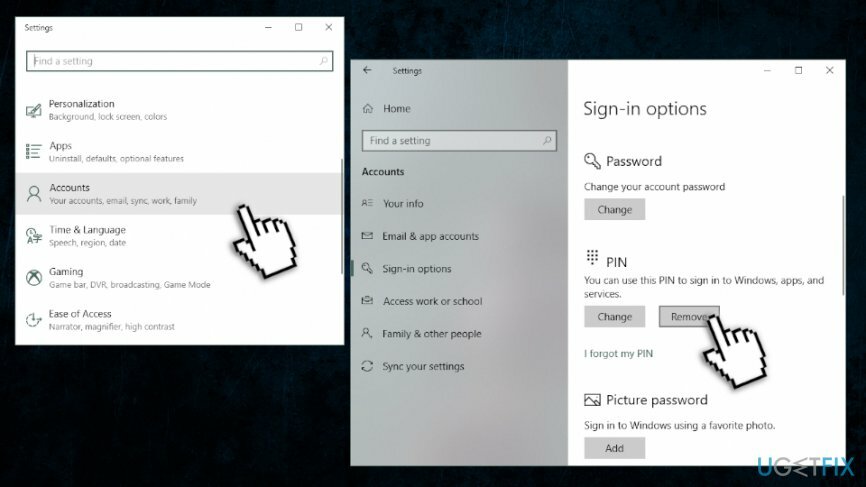
Fix Error Code 0x8009002d op Windows 10 telefoon
Om een beschadigd systeem te repareren, moet u de gelicentieerde versie van Reimage Reimage.
Gebruikers meldden de 0x8009002d-fout op hun Windows 10-telefoons. Dit zijn twee oplossingen die hen kunnen helpen.
Oplossing 1. Mobiele data uitschakelen
Om een beschadigd systeem te repareren, moet u de gelicentieerde versie van Reimage Reimage.
Het tijdelijk uitschakelen van mobiele gegevens op uw telefoon kan u helpen de 0x8009002d-fout op te lossen. Hoewel het geen permanente oplossing is, is het een geweldige oplossing.
Oplossing 2. Maak gebruik van de functie Zoek mijn telefoon
Om een beschadigd systeem te repareren, moet u de gelicentieerde versie van Reimage Reimage.
- Log in op uw Microsoft-account
- bevind zich Vind mijn telefoon functie en selecteer Op slot doen
- Voer uw pincode in en uw telefoon wordt uitgeschakeld
- Zet het apparaat weer aan en voer je pincode in
Laat het ons weten als deze stappen u hebben geholpen om de 0x8009002d-fout op te lossen. Als u het probleem nog steeds ondervindt, raden we u aan om te downloaden en te installeren ReimageMac-wasmachine X9 PC-reparatiesoftware.
Herstel uw fouten automatisch
Het ugetfix.com-team doet zijn best om gebruikers te helpen de beste oplossingen te vinden om hun fouten te elimineren. Als u niet wilt worstelen met handmatige reparatietechnieken, gebruik dan de automatische software. Alle aanbevolen producten zijn getest en goedgekeurd door onze professionals. Hulpprogramma's die u kunt gebruiken om uw fout op te lossen, worden hieronder vermeld:
Bieden
doe het nu!
Download FixGeluk
Garantie
doe het nu!
Download FixGeluk
Garantie
Als je je fout niet hebt opgelost met Reimage, neem dan contact op met ons ondersteuningsteam voor hulp. Laat ons alstublieft alle details weten waarvan u denkt dat we die moeten weten over uw probleem.
Dit gepatenteerde reparatieproces maakt gebruik van een database van 25 miljoen componenten die elk beschadigd of ontbrekend bestand op de computer van de gebruiker kunnen vervangen.
Om een beschadigd systeem te repareren, moet u de gelicentieerde versie van Reimage hulpprogramma voor het verwijderen van malware.

Een VPN is cruciaal als het gaat om: gebruikersprivacy. Online trackers zoals cookies kunnen niet alleen gebruikt worden door social media platforms en andere websites maar ook door uw Internet Service Provider en de overheid. Ook als je de meest veilige instellingen toepast via je webbrowser, ben je toch te volgen via apps die verbonden zijn met internet. Bovendien zijn privacygerichte browsers zoals Tor is geen optimale keuze vanwege verminderde verbindingssnelheden. De beste oplossing voor uw ultieme privacy is: Privé internettoegang – anoniem en veilig online zijn.
Software voor gegevensherstel is een van de opties die u kunnen helpen herstel uw bestanden. Zodra u een bestand verwijdert, verdwijnt het niet in het niets - het blijft op uw systeem staan zolang er geen nieuwe gegevens op worden geschreven. Gegevensherstel Pro is herstelsoftware die zoekt naar werkkopieën van verwijderde bestanden op uw harde schijf. Door de tool te gebruiken, kunt u het verlies van waardevolle documenten, schoolwerk, persoonlijke foto's en andere cruciale bestanden voorkomen.